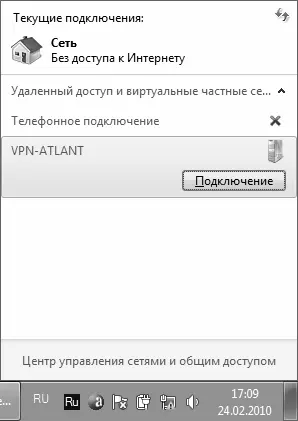Чтобы подключиться к Интернету через созданное подключение, щелкните на значке сети в правой части панели задач (области уведомлений). В результате откроется меню, изображенное на рис. 7.6.
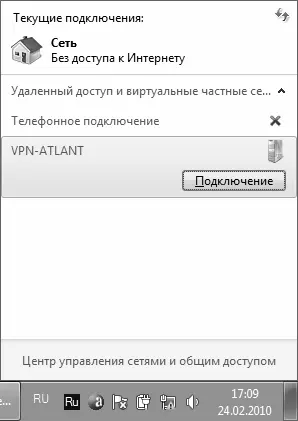
Рис. 7.6.Выбор подключения для выхода в Интернет
В данном окне нужно щелчком мыши выбрать требуемое подключение и нажать кнопку Подключение. В результате на экране откроется окно для ввода учетных данных (рис. 7.7).

Рис. 7.7.Подключение к Интернету
В данном окне нужно ввести свои учетные данные, а при необходимости – и другие сведения, и нажать кнопку Подключение. Через некоторое время будет выполнено соединение с Интернетом, и можно будет запускать Интернет-обозреватель и открывать веб-страницы. О том, как пользоваться Интернет-обозревателями, будет рассказано ниже.
Редактирование свойств подключения
Иногда в процессе работы возникает необходимость изменить те или иные параметры созданного ранее подключения к Интернету. Характерные примеры – изменение телефонного номера, через который осуществляется подключение, учетных данных, и т. п.
Чтобы перейти в режим просмотра и редактирования свойств подключения, необходимо в окне подключения (см. рис. 7.7) нажать кнопку Свойства. Можно также в списке подключений (см. рис. 7.6) щелкнуть на значке подключения правой кнопкой мыши и в открывшемся контекстном меню выбрать команду Свойства. При выполнении любого из этих действий отобразится окно, которое показано на рис. 7.8.

Рис. 7.8.Просмотр и редактирование свойств подключения
Как видно на рисунке, это окно содержит несколько вкладок. Каждая из этих вкладок содержит однотипные, сходные по назначению и функциональности параметры настройки. Рассмотрим некоторые наиболее востребованные у большинства пользователей параметры.
На вкладке Общие отображается название устройства, с помощью которого осуществляется подключение к Интернету (модема) и общие параметры подключения. Кнопка Настроить (она доступна для подключений через телефонную линию) позволяет открыть режим настройки параметров работы модема. При этом на экран выводится окно Конфигурация модема, в котором определяется максимальная скорость работы модема, а также с помощью соответствующих флажков включается/выключается аппаратное управление потоком, обработка ошибок и сжатие данных модемом. Слева внизу данного окна находится флажок Включить динамик модема, который обязательно нужно установить (об этом мы уже говорили выше).
Параметры набора номера телефона (они также отображаются только для телефонных подключений) включают в себя поле Номер телефона (именно по этому номеру производится выход в Интернет), а также поля Код города и Код страны или региона, которые доступны только при установленном флажке Использовать правила набора номера. С помощью кнопки Другие можно перейти в режим настройки дополнительных телефонных номеров, которые могут использоваться в данном подключении. При этом на экране отображается окно Дополнительные номера телефонов, изображенное на рис. 7.9.

Рис. 7.9.Настройка дополнительных телефонных номеров
В данном окне с помощью кнопок Добавить, Изменить и Удалить осуществляется соответственно добавление новых номеров, редактирование и удаление из списка текущего номера. В режиме добавления либо изменения телефонных номеров можно ввести с клавиатуры произвольный комментарий.
С помощью установки соответствующих флажков можно включить режим соединения по следующему номеру в случае сбоя при первоначальном соединении, а также режим переноса успешно набранного номера в начало списка (использование данных режимов имеет смысл только в том случае, когда список содержит более чем один телефонный номер).
На вкладке Параметры (см. рис. 7.8) производится настройка параметров набора номера и повторного звонка. В выделенной области Параметры набора номера содержатся следующие флажки:
Читать дальше
Конец ознакомительного отрывка
Купить книгу